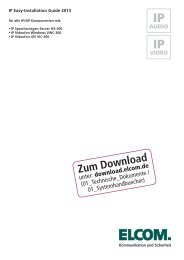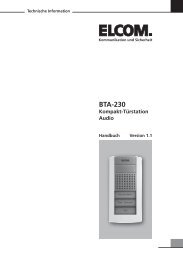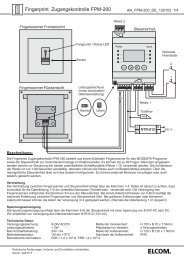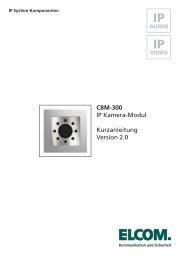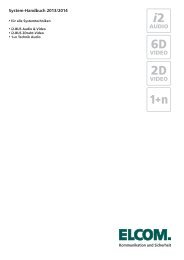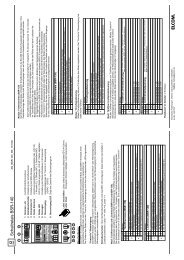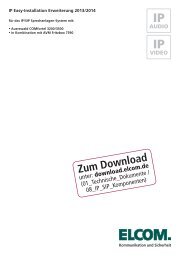VWC-300 IP Videofon-Client für Windows-Systeme ... - Elcom
VWC-300 IP Videofon-Client für Windows-Systeme ... - Elcom
VWC-300 IP Videofon-Client für Windows-Systeme ... - Elcom
- Keine Tags gefunden...
Erfolgreiche ePaper selbst erstellen
Machen Sie aus Ihren PDF Publikationen ein blätterbares Flipbook mit unserer einzigartigen Google optimierten e-Paper Software.
<strong>IP</strong>VIDEO<strong>VWC</strong>-<strong>300</strong>Installation und KonfigurationINSTALLATIONDokument: Version 1.1 Datum: 30.03.2013Das Einstellungsmenü mit Standard-OptionenEinstellungenBenutzerkontenIn diesem Menü werden alle Einstellungen zu Ihrem <strong>Videofon</strong> S<strong>IP</strong>-Konto vorgenommen. Sie geben hier die <strong>IP</strong>-Adresse des<strong>IP</strong> Sprechanlagen-Servers ISS-<strong>300</strong> an, die Anmeldedaten des S<strong>IP</strong>-Accounts und bei aktivierten „Erweiterten Einstellungen“zusätzliche Angaben zu Netzwerk und DTMF-Signalisierung.Audio-OptionenEinstellungen zu den im Gerät vorhanden Audiogeräten, z.B. das zu benutzende Eingabe-Mikrofon und der Ausgabe-Lautsprecherfür Sprache und Klingelton.Programm-OptionenLegt das Verhalten des <strong>Videofon</strong>s in Bezug auf automatischen Start, Rufeingang und Darstellungs-Verhalten in Kombinationmit anderen Anwendungen fest.Sprechanlagen-OptionenIn diesem Menü werden alle Sprechanlagen-relevanten Funktionen definiert. Hier stellen Sie ein, welche DTMF-Sequenzenfür Türöffnen, Licht und Kameraumschaltung verwendet werden sollen. Unter welcher Adresse der <strong>IP</strong> Kamera/Server-Streamabgerufen werden kann, welche Art von Protokoll benutzt wird und welche S<strong>IP</strong>-ID dem jeweiligen Eingang zugewiesen ist.Erweiterte EinstellungenIst diese Checkbox markiert, werden weitere Einstelloptionen angezeigt. Diese sind eher für professionelle Netzwerk-Umgebungenvorgesehen und werden bei einem Betrieb mit dem ELCOM ISS-<strong>300</strong> <strong>IP</strong> Sprechanlagen-Server nicht benötigt. NähereInformationen dazu finden Sie im Kapitel „Konfigurationsoptionen im Detail“.AktualisierenAktualisiert den Registrierungsstatus des definieren Benutzerkontos.Lizenz & SupportDieser Button führt zum „Lizenz & Support“-Menü. Hier wird direkt auf Hilfe und Registrierungsseiten zu den <strong>Videofon</strong>-<strong>Client</strong>s verlinkt.VerlassenVerlässt das Einstellungsmenü ohne Änderungen zu übernehmen.OKVerlässt das Einstellungsmenü und übernimmt vorgenommene Änderungen.6